Cách đổi mật khẩu và passcode trên VNeID nhanh chóng và đơn giản
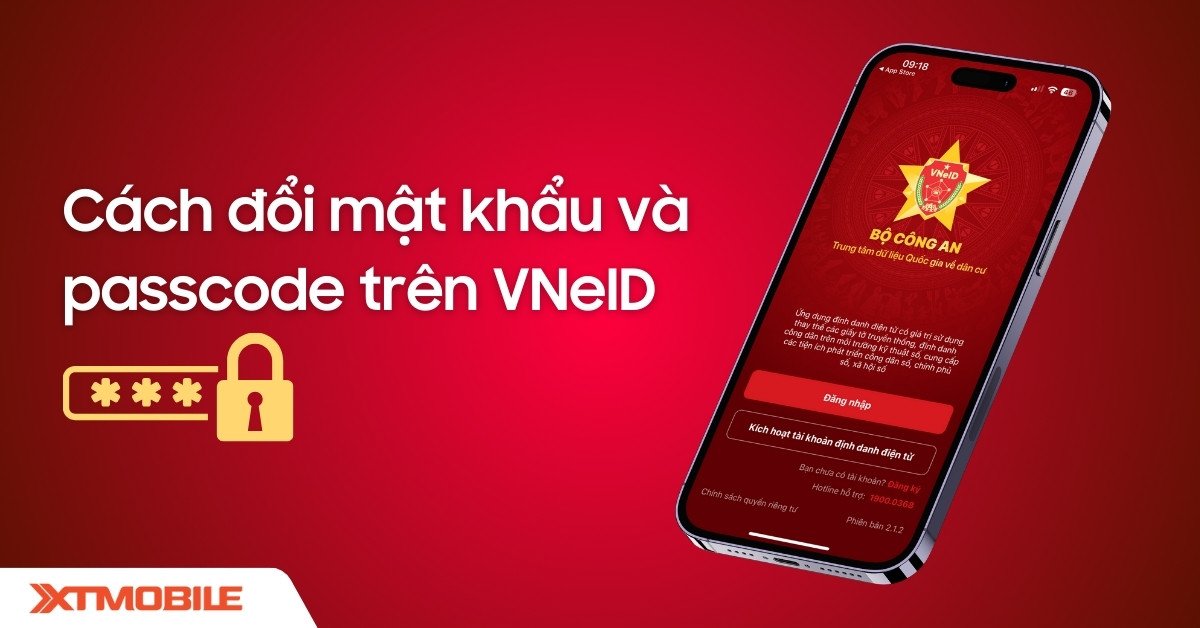
Xem nhanh [ẨnHiện]
Hướng dẫn cách đổi mật khẩu và passcode trên VNeID
Bạn đang tìm cách đổi mật khẩu và passcode trên VNeID trên mà không biết phải làm sao? Đừng lo vì hôm nay XTmobile sẽ hướng dẫn bạn thực hiện các thao tác này trên điện thoại một cách đơn giản và dễ hiểu nhất. Chi tiết như thế nào, mời bạn đọc cùng theo dõi bài viết dưới đây!
Mật khẩu và passcode VNeID dùng để làm gì?
Mật khẩu VNeID được dùng để đăng nhập vào ứng dụng. Mật khẩu này được người dùng đặt lúc kích hoạt tài khoản định danh điện tử. Mật khẩu VNeID phải có từ 8 đến 20 ký tự, bao gồm số, chữ viết hoa, viết thường và ít nhất một ký tự đặc biệt để tăng tính bảo mật cho tài khoản. Theo đó, người dùng có thể thiết lập tài khoản VNeID bằng Face ID (cảm biến nhận diện khuôn mặt) hoặc Touch ID (bảo mật vân tay) để truy cập nhanh chóng mà không cần nhập password thủ công.
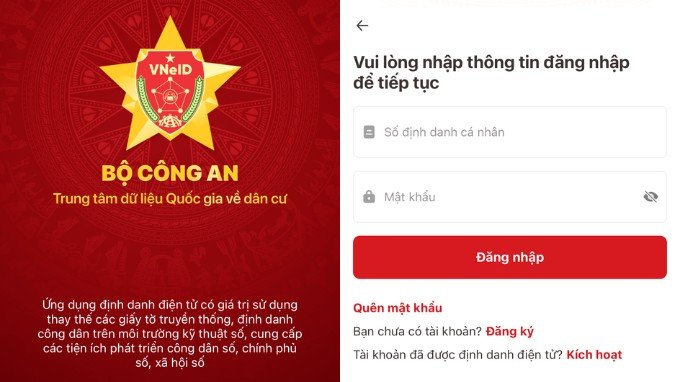
Passcode VNeID là một dãy 6 chữ số được dùng để xác thực người dùng. Passcode này giúp bảo mật thông tin cá nhân, bảo vệ thiết bị khỏi việc bị truy cập trái phép cũng như bảo vệ quyền riêng tư và đảm bảo an ninh hệ thống. Do đó, khi truy cập một số tính năng trên ứng dụng VNeID như xem hoặc xuất trình căn cước công dân, giấy phép lái xe...người dùng cần phải nhập passcode.
Cách đổi mật khẩu trên VNeID
Để đổi mật khẩu trên VNeID, bạn đọc chỉ cần thực hiện theo các bước hướng dẫn như sau:
Bước 1: Truy cập ứng dụng VNeID trên thiết bị > Đăng nhập vào tài khoản định danh điện tử của bạn
Bước 2: Sau khi đăng nhập thành công, chọn tab Cá nhân ở góc dưới cùng bên phải > Chọn Đổi mật khẩu.
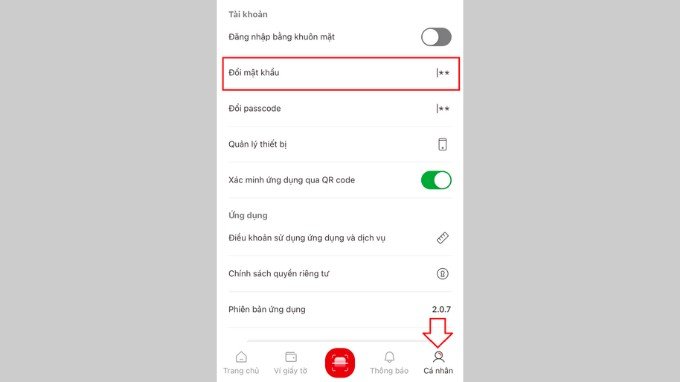
Bước 3: Tại giao diện Đổi mật khẩu, nhập mật khẩu hiện tại và mật khẩu mới theo yêu cầu của ứng dụng > Sau đó chọn Xác nhận.
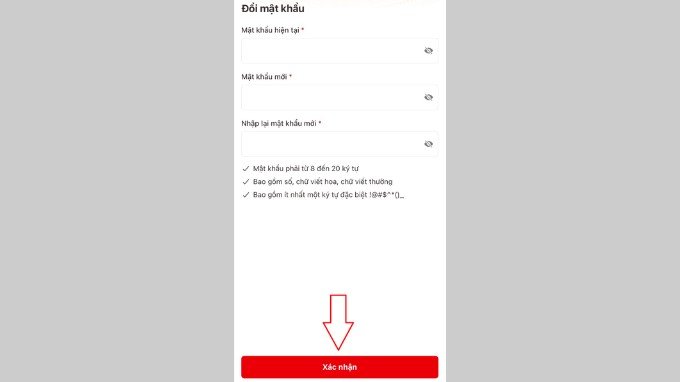
Bước 4: Nhập passcode.
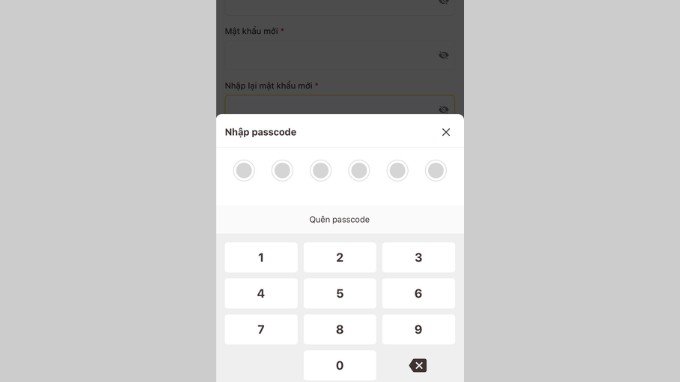
Bước 5: Sau khi ứng dụng hiển thị thông báo thay đổi mật khẩu thành công, bạn cần đăng nhập lại để tiếp tục sử dụng VNeID.
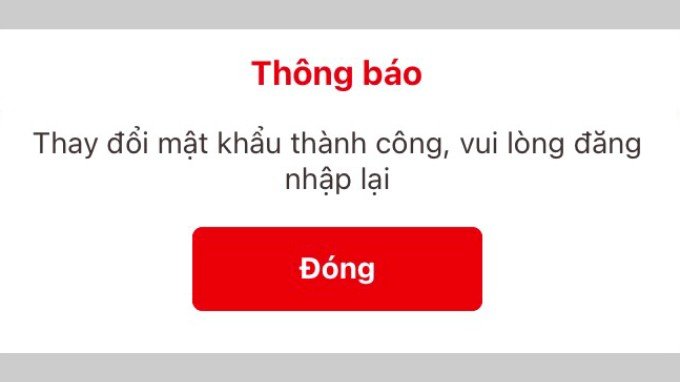
Cách đổi passcode trên VNeID
Các bước thay đổi passcode trên VNeID cũng tương tự như cách đổi mật khẩu bên trên. Bạn đọc có thể theo dõi hướng dẫn như sau:
Bước 1: Mở ứng dụng VNeID và tiến hành đăng nhập tài khoản của bạn.
Bước 2: Chọn mục Cá nhân > Chọn Đổi passcode.
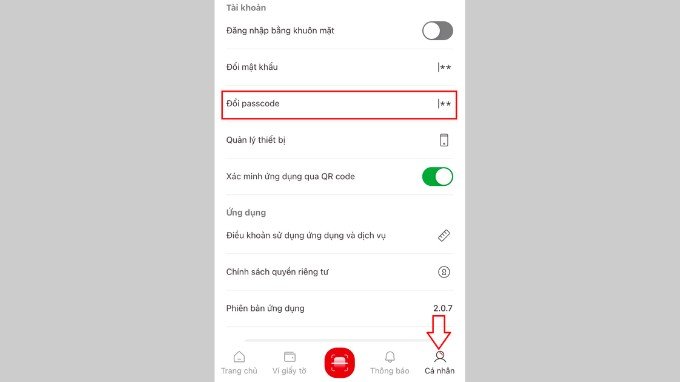
Bước 3: Nhập passcode hiện tại.
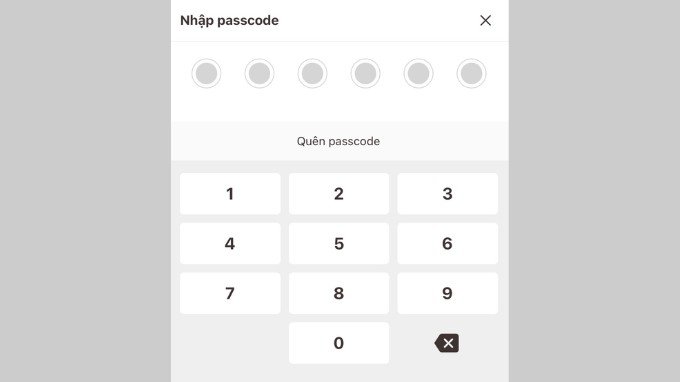
Bước 4: Nhập passcode mới.
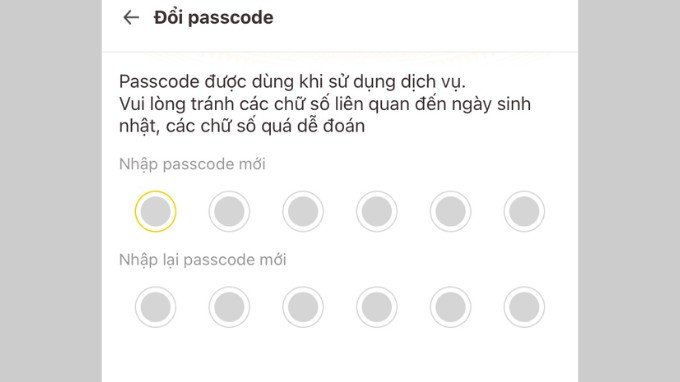
Sau khi hoàn tất, ứng dụng sẽ hiển thị thông báo thiết lập lại passcode thành công.
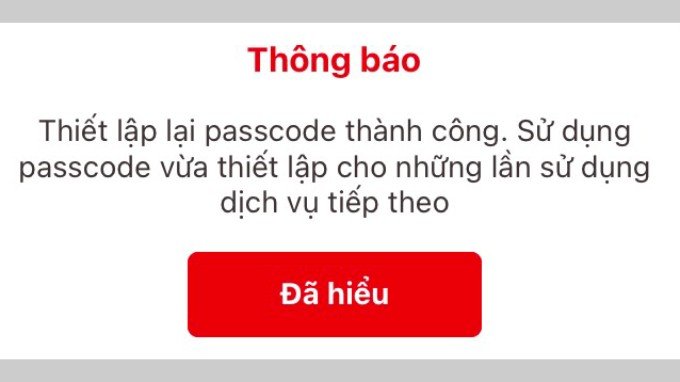
Một số quy định về tài khoản định danh điện tử VNeID
Người dùng tài khoản định danh điện tử VNeID phải tuân thủ theo các quy định sau:
- Không được sử dụng tài khoản định danh điển tử vào các hoạt động, giao dịch trái quy định của pháp luật; xâm phạm đến an ninh quốc phòng, lợi ích công cộng, quyền và lợi ích hợp pháp của tổ chức, cá nhân.
- Không được can thiệp trái phép vào hoạt động của hệ thống định danh điện tử.
Tạm kết
Như vậy XTmobile đã hướng dẫn bạn đọc cách thay đổi mật khẩu và passcode trên VNeID vô cùng chi tiết. Nếu thấy hữu ích, đừng quên chia sẻ bài viết này đến bạn bè và để lại bình luận bên dưới nhé! Hẹn gặp bạn đọc trong cài bài viết thủ thuật tiếp theo trên trang tin tức công nghệ của XTmobile.
Xem thêm:
- Cách ghi âm trên máy tính, laptop và Macbook đơn giản nhất
- Hướng dẫn thay đổi hoặc làm mờ nền trong Zoom nhanh gọn
- Hướng dẫn nhận tiền hoàn lại trên PayPal nhanh chóng nhất
XTmobile.vn









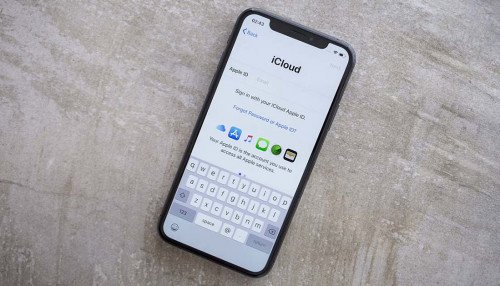
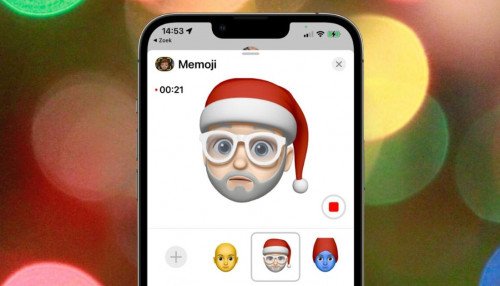


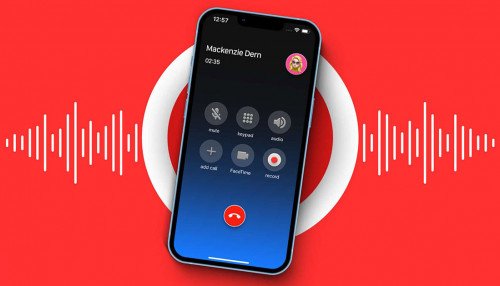
_crop_mua-galaxy-ring-xtmobile_1.jpg)
_crop_Cach-khac-phuc-iphone-tu-tat-nguon-sap-nguon-xtmobile.jpg)
_crop_top-tai-nghe-chup-tai-tot-nhat-xtmobile.jpg)
_crop_pin-du-phong-energizer-chi-con-199k-tai-xtmobile.jpg)






